Мы с вами свяжемся
Сводка заказов и продаж
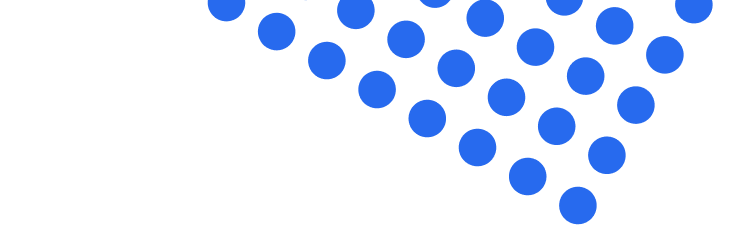
Шаблоны и подробная инструкция

Чтобы забрать шаблон "Отчёт по скорости", нажмите на кнопку "Скачать".
Цель отчета

Ежедневная отчетность менеджера по главным показателям с помощью нашего инструмента доступна в одном месте - таблица ежедневных заказов и продаж от TopMakers, которая показывает заказы в конкретных категориях товара, а также учитывает рекламные расходы и прогнозирует их долю (ДРР) с учетом Вашего % выкупа на Wildberries и Ozon. Вам необходима первоначальная настройка, которая включает разбивку ассортимента поартикульно (арт. продавца) по категориям, а также рекламных кампаний по их ID относительно каждой категории. Далее менеджер выгружает необходимые отчеты на ежедневной основе за вчерашний день и формулы подтягивают данные в нужные ячейки. Останется только проанализировать отчет и при необходимости скорректировать стратегию.
Приступим к настройкам 👇
Приступим к настройкам 👇
Лист кабинет Озон
Необходимы аналогичные действия, если артикулы и категории совпадают с ВБ, можно просто скопировать, если нет, необходимо вводить артикулы заново, строго как указаны они на Озоне. Также занесите дату начала ведения отчета.
Дата начала ведения отчета. Занесите в таблицу дату начала ведения отчета или дату, с которой хотите отслеживать данные по заказам и продажам, в шаблоне указана дата 1 июня, ее можно изменить и протянуть вниз.
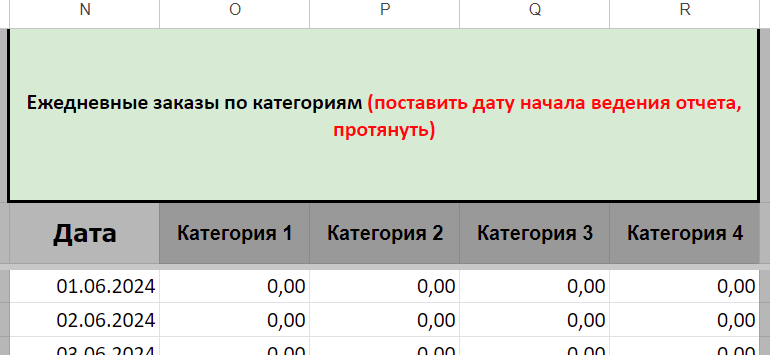
Протяните бегунок вправо до конца. Таблица с категориями. Разбейте Ваш ассортимент на категории, назовите для удобства каждую (пример: платья - это категория 1, аксессуары - категория 2, обувь - 3 и т.д.) Занесите нужные артикулы под каждой категорией (необходимо указывать строго артикул продавца, можно найти его в отчете по перечню номенклатур).
Первоначальная настройка данных
Лист Кабинет ВБ

Шаблон таблицы находится в режиме “чтение” создайте копию и редактируйте.
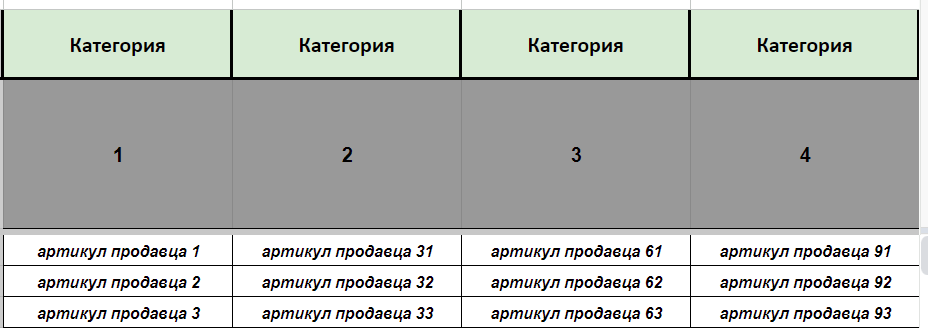
Первоначальная настройка завершена. Отлично! Переходим к отчетам и правилам их занесения 👇
Умножьте на свой показатель и скопируйте эту формулу вниз
Аналогичные действия проделайте на всех категориях и маркетплейсах. В общей сводки по кабинетам можно взять средний процент выкупа на кабинет, так как там будут учтены все рекламные расходы за день.
Аналогичные действия проделайте на всех категориях и маркетплейсах. В общей сводки по кабинетам можно взять средний процент выкупа на кабинет, так как там будут учтены все рекламные расходы за день.
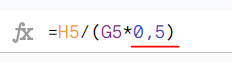
По умолчанию формула настроена так, если бы % выкупа был 50%
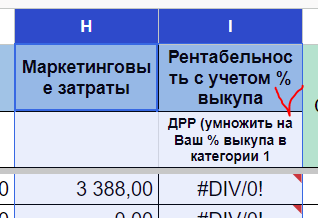
Проверьте процент выкупа в каждой категории, возьмите средний и настройте формулу в столбце рентабельность.

Лист с названием месяца
Лист Реклама Озон
В таблице добавлен месяц июнь с общей сводкой по заказам и продажам на на кабинет ВБ и ОЗОН и общими затратами на внутреннюю рекламу. А также Лист месяца Июнь, но уже с заказами по категориям, он учитывает ТОЛЬКО заказы и затраты на рекламу, а также прогнозирует ДРР - долю рекламных расходов.
Вам необходимо переименовать категории аналогично распределению на листах ВБ и Озон в шапке таблицы.
Вам необходимо переименовать категории аналогично распределению на листах ВБ и Озон в шапке таблицы.
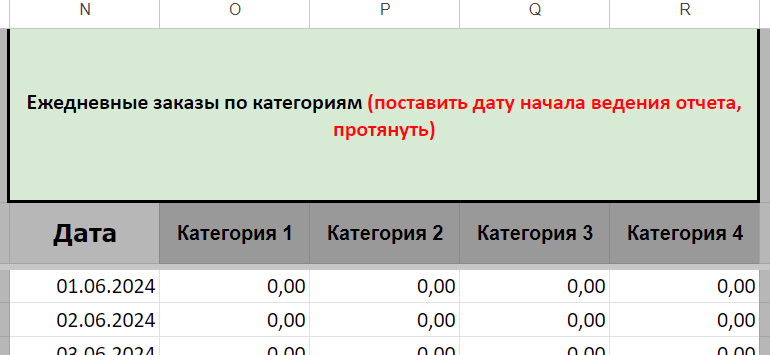
Необходимы аналогичные действия, что и на листе реклама ВБ, занесите ID кампаний под нужной категорией и введите дату начала ведения отчета по затратам на маркетинговое продвижение внутри маркеплейса.
Дата начала ведения рекламного отчета. Занесите в таблицу дату начала ведения отчета или дату, с которой хотите отслеживать данные по затратам на внутреннее продвижение , в шаблоне указана дата 1 июня, ее можно изменить и протянуть вниз.
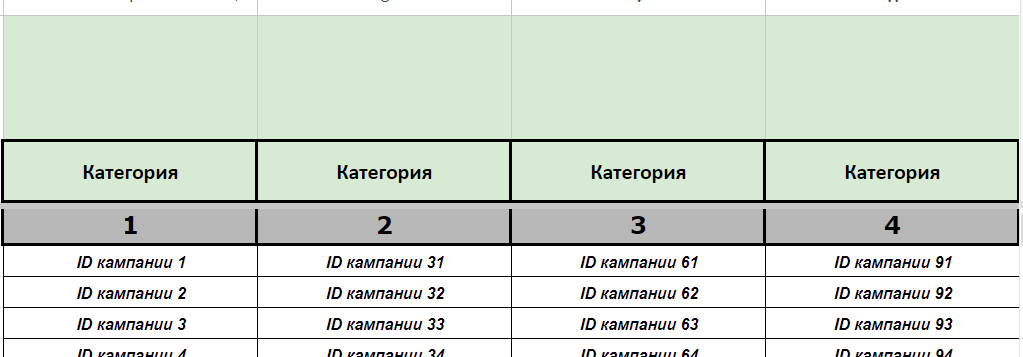
Лист Реклама ВБ
Ваши рекламные кампании на маркетплейсах имеют идентификационный индивидуальный номер ID, их также необходимо разбить по категориям, чтобы корректно учитывать расход на внутреннее продвижение в каждой категории. Занесите ID кампаний под нужной категорией, переименуйте название категории, для удобства.
Анализ данных

С помощью нашего инструмента, Вы можете анализировать данные ежедневно, держа руку на пульсе. Корректировать рекламные стратегии, отслеживать ДРР по прогнозу продаж, а также понимать какая категория приносит больше заказов и что этому способствует.
Желаем Вам удачи, с уважением к Вам, TopMakers! 😀
Желаем Вам удачи, с уважением к Вам, TopMakers! 😀
Лист кабинет Озон
Вам потребуется 2 или несколько отчетов, в зависимости от системы по которой Вы работаете FBO и / или FBS.
В кабинете селлера: Аналитика - Отчеты -Заказы (здесь выбираете: с моих складов или со складов Озон) При работе по 2 схемам нужно скачивать оба отчета и вставлять их друг по другом. В Excel файле необходимо оставить нужные столбцы с названиями принят в обработку, сумма отправления, артикул продавца и вставить их строго под этими названия в листе “Кабинет озон”.
В кабинете селлера: Аналитика - Отчеты -Заказы (здесь выбираете: с моих складов или со складов Озон) При работе по 2 схемам нужно скачивать оба отчета и вставлять их друг по другом. В Excel файле необходимо оставить нужные столбцы с названиями принят в обработку, сумма отправления, артикул продавца и вставить их строго под этими названия в листе “Кабинет озон”.
Отчет будет отражать заказы и продажи в указанные Вами даты по товарам.
В кабинете селлера: Аналитика - Отчеты - Еженедельная динамика и анализ продаж, выбираем нужную дату или диапазон дат, скачиваем Excel файл и копируем отчет целиком, вставить необходимо строго под ячейками.
Отчеты и правила занесения
Лист Кабинет ВБ

Отчеты необходимо вносить ежедневно, в понедельник менеджер как правило заносит отчетность за три дня - пт, сб, вс.

Чем дальше Вы ее протяните тем реже необходима эта манипуляция.
Когда заканчивается месяц и начинается новый, создайте копию листа предыдущего месяца и месяца по категориям, назовите его новым месяцем и в графе дата просто исправьте: например, 1.06 на 1.07 - протяните вниз, теперь формулы будут подтягивать данные нового месяца.
Когда заканчивается месяц и начинается новый, создайте копию листа предыдущего месяца и месяца по категориям, назовите его новым месяцем и в графе дата просто исправьте: например, 1.06 на 1.07 - протяните вниз, теперь формулы будут подтягивать данные нового месяца.
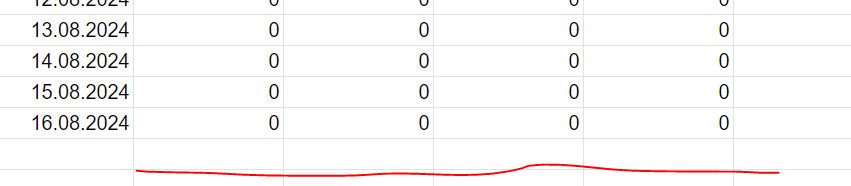
Когда она заканчиваете просто продлите ее - скопируйте и протяните вниз на большое кол-во ячеек.
Пожалуйста вставляйте отчеты строго под необходимыми названиями столбцов.
Столбец А также не меняем - там установлена формула.
Столбец А также не меняем - там установлена формула.

Кабинет Озон путь и необходимые столбцы отчета.
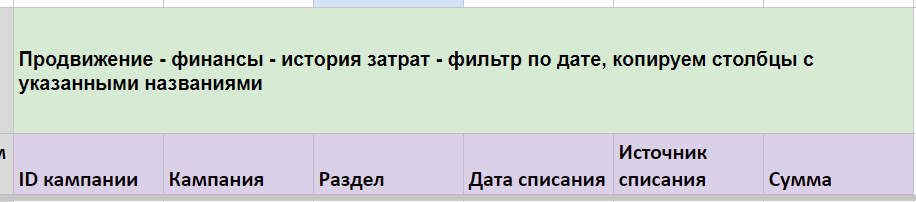
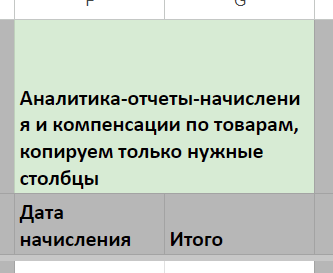
В столбец А ничего вносить не нужно он подтягивает автоматическую формулу.
Далее выделите целиком столбец С и с помощью комбинации клавиш CTRL + F произведите простую замену символа точка на символ запятая. Эта манипуляция необходима для корректного считывания суммы заказа.
Следующий отчет для продаж, а точнее он на Озоне включает всё: продажи и услуги маркетплейса называется “начисления и компенсации по товарам”. Его также скачайте на нужную дату или диапазон и скопируйте только 1ый и последний столбец, вставьте строго под нужными ячейками.
Далее выделите целиком столбец С и с помощью комбинации клавиш CTRL + F произведите простую замену символа точка на символ запятая. Эта манипуляция необходима для корректного считывания суммы заказа.
Следующий отчет для продаж, а точнее он на Озоне включает всё: продажи и услуги маркетплейса называется “начисления и компенсации по товарам”. Его также скачайте на нужную дату или диапазон и скопируйте только 1ый и последний столбец, вставьте строго под нужными ячейками.


Дальнейшее ведение таблицы
Рекламные отчеты
По мере выгруженных данных и с течением времени, требуется продление формул в листах с данным по заказам и рекламным расходам. В каждой ячейки, где Вы видите на картинке 0 настроена формула.
Вам необходимо переименовать категории аналогично распределению на листах ВБ и Озон в шапке таблицы.
Вам необходимо переименовать категории аналогично распределению на листах ВБ и Озон в шапке таблицы.
Кабинет ВБ путь и необходимые столбцы отчета.





